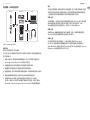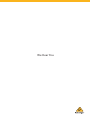V 2.0
欢迎使用 Behringer PODCAST & RECORDING 快速入门指南
感谢您选择我们具有 Podcast 功能的录制产品之一。 该顶级硬件捆绑包使您可以创造性地制
作专业声音播客, 配音会议, 旁白和音乐项目, 以进行在线分发。 如果您是 vlogger, 与内置的摄像
头麦克风相比, 您将拥有一整套精湛的设备, 可以极大地提高视频的音频质量, 从而使广播更
具专业性。 迈向广播发展的下一步, 让您摆脱传统通信的局限。
播客基础知识
在开始之前, 重要的是要了解围绕播客新兴领域的一些术语和用法。
播客是从 “ iPod” 和 “广播” 两个词的组合衍生而来的术语, 定义为通过互联网分发音频或视频
文件 (例如, 广播节目或音乐剪辑)。 这是通过使用两种联合技术之一来实现的, 该联合技术允
许用户访问诸如智能电话, 平板电脑, MP3 播放器和便携式计算机之类的便携式媒体设备上的
媒体。
RSS (真正简单的联合组织)和 Atom 是用 XML 编写的 Web 内容联合组织格式, 提供播客内容或链
接到内容和其他文件信息的摘要。
播客是 Internet 上供公众访问的音频或视频文件的提要。 任何人都可以订阅源并下载媒体文
件。 这使您可以从各种各样的来源收集程序, 以使用计算机或适当的便携式设备联机或脱机
收听或查看媒体内容。
Podcatcher 是指能够下载 Podcast 的软件应用程序。 它通常在后台运行, 管理您手动添加的供稿,
并按指定的时间间隔下载每个供稿。
播客和录制快速入门指南

安装指南 – USB 调音台/接口
注意: Voice Studio 套件不包括一对耳机
基本设备::
麦克风, USB 混音器/接口, 耳机, 计算机
现在, 您已经对什么是播客有了基本的了解, 并且具备了必要的工具, 现在该设置设备, 安装
软件并开始使用。
1. 连接 USB 接口之前, 请安装所有必需的驱动程序。 可以从产品页面的下载区域或从
www.musictribe.com/brand/behringer/home 的支持部分下载它们。
2. 安装驱动程序后, 您可以使用随附的 USB 电缆将接口连接到计算机。
3. 使用随附的 XLR 电缆将麦克风连接到混音器或音频接口的输入。
4. 连接监视设备。 您可以将混音器/接口的输出连接到一对有源扬声器, 或连接一组耳机。
5. 请务必阅读播客/录音系统各个组件的手册, 以确保正确的连接和操作。
6. 如果使用 Windows 操作系统, 则必须安装必需的 ASIO 驱动程序。 在 Mac 系统上,
这不是一个因素。 访问 USB 接口产品页面的下载区域, 或访问支持>下载中心, 网址为
www.musictribe.com/brand/c/behringer/downloads?active=downloads, 以下载所需的驱动程序。
Microphone Mixer/Interfac
eC
omputer
USB cable
Headphones
XLR cable
软件
在开始之前, 您将需要一些软件来制作, 发行和使用播客。 在以下步骤中, 您将找到一些免费
或低成本的示例, 这些示例大多是跨平台程序。 选择与您的需求和操作系统相匹配的选项。
一些在线研究应该可以帮助您确定哪个程序具有理想的功能和工作流程。
步骤 1 –生产
首先, 您将需要一个音乐程序, 该程序可以录制音频并导出 MP3 文件。 在 Mac 和 PC 上有许多提
供此类功能的 DAW (数字音频工作站), 例如 “收割机”, “ 跟踪”, “ 逻辑”, “ 车库乐队”, “Cubase”。
Audacity 是最受欢迎的跨平台免费软件之一, 可用于 Mac OS X, Windows 甚至 Linux 。
步骤 2 –汇出
如果使用 Audacity, 请确保获得免费的 “LAME MP3 编码器”。 这是一个免费软件插件, 需要在
Audacity 之外另外安装, 以使您的音频文件能够导出为 MP3 格式。
步骤 3 –上传
要上载新创建的 MP3 播客, 您将需要一个上载/分发软件,, 通常称为 Podcast Studio 或
PodcastProducer。 该软件使您可以微调播客, 创建 RSS 内容,, 最后将播客上载到服务器上。
Windows 是 Podier 的一种旧版本, 但可以在 Ultraschall.fm (基于 DAW Reaper 的特定版本), Spreaker.com
或 Buzzsprout.com 上找到较新的工具, 仅举几个例子。
2 3
快速启动向导
Computer Audio

创建播客
现在, 您已经编译并安装了开始第一个 Podcast 版本所需的所有软件。 可能需要一些时间来适
应该过程, 但实践会有所改善。 以下是一些基本步骤, 可让您从硬件和软件中脱颖而出, 成为
其他在线用户可以下载和收听的联合播客。
1. 使用您选择的 DAW 录制程序录制您的播客。 确保在 DAW 的设置菜单中选择 USB 音频设
备作为传入和传出音频单元。 您可以将语音, 音乐和采样等所有内容结合在一起 (从其
他来源借用音频时要注意版权问题)。
2. 录制和编辑播客后, 您可以将音频导出为 MP3 格式的单个立体声主音轨 (如果您的 DAW
支持此功能) 并将其保存到硬盘驱动器。
3. 如果您的 DAW 不支持直接 MP3 输出, 则可以以 WAV 或 AIF 格式导出立体声混音并将文件
保存到硬盘驱动器。 在诸如 Audacity 之类的音频编辑器中打开立体声主轨道, 并将其导
出为 MP3 文件 (如果使用 Audacity, 则需要 lame_enc.dll 编解码器)。
4. 使用前面提到的播客制作软件选项之一, 将新的播客曲目上载到服务器, 这将使其在线
可用。
5. 将播客发布到各种供稿和 Internet 门户, 其他人可以在其中下载并收听您的新播客!
需要其他帮助吗?
初学者可以从其他播客或在线录制专家那里学到很多东西。 在论坛, 在线文章和教程, YouTube
视频等上有大量信息可用 (只需在搜索引擎中搜索 “录音基础知识”, “ 播客指南” 等)。 该过程非
常简化且用户友好, 但是会因您的特定软件和发布目标而有所不同, 因此在线特定教程可能
比此快速入门指南提供的内容更多。
工作环境温度最高 45°C
所有商标均为其各自所有者的财产。 Mac, Mac OS 是 Apple Computer, Inc. 在美国和其他国家 (地区) 的注册商标。 Windows 是 Microsoft Corporation
在美国和其他国家/地区的注册商标。
步骤 4 –消费
如果您想收听自己的播客或使用其他博客的发布内容, 则需要 “播客接收器”, 例如跨平
台的 Juice (http://juicereceiver.sourceforge.net/)。 Mac 用户可能更喜欢 i Tunes, 但还有其他所谓的
“Podcatchers” (或 Podcast 客户端): WinAmp (WinAmp.com), gPodder (gPodder.net), Miro (getmiro.com) 或
Amarok (amarok.kde.org), 例如。
Computer
PRODUCER INTERNET CONSUMER
4 5
快速启动向导
Computer Audio

We Hear You
-
 1
1
-
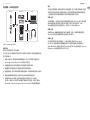 2
2
-
 3
3
-
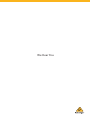 4
4